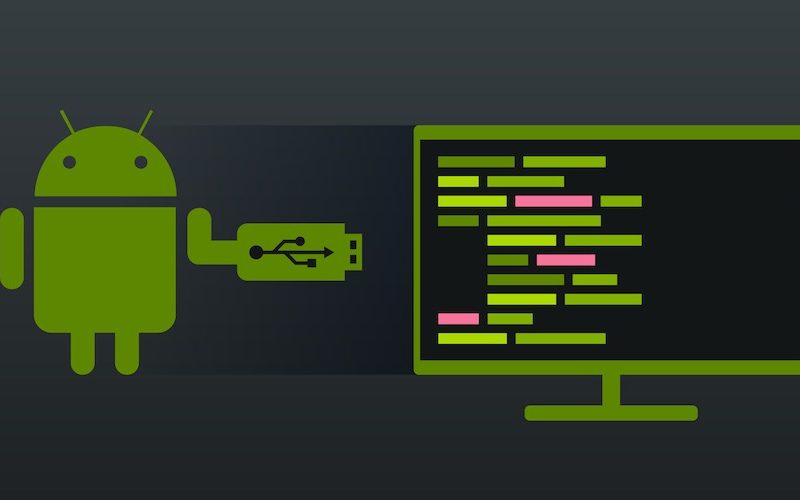ADB, sau Android Debug Bridge, este o unealtă esențială pentru utilizatorii care vor să interacționeze direct cu dispozitivele lor Android de pe computer.
Concret, este un utilitar inclus în SDK-ul Android de la Google și permite o serie de acțiuni avansate: instalarea și dezinstalarea aplicațiilor, transfer de fișiere, rularea de comenzi shell și chiar depanarea dispozitivelor.
În continuare, îți explicăm pașii necesari pentru instalare și configurare, dar și câteva dintre cele mai utile comenzi.
Cum instalezi ADB și activezi USB Debugging
Primul pas este descărcarea Android SDK Platform Tools de pe site-ul oficial Google. Pachetul vine sub formă de arhivă ZIP, pe care o poți salva și extrage oriunde dorești pe PC. Mulți utilizatori aleg să păstreze fișierele într-un folder precum C:platform-tools pentru acces rapid.
Odată ce ai fișierele pe computer, trebuie activată opțiunea USB Debugging pe telefon. Aceasta se găsește în meniul „Developer Options”, care devine vizibil după ce apeși de șapte ori consecutiv pe „Build Number” în secțiunea „About Phone” din setări. După activare, conectează telefonul prin cablu USB la PC și confirmă mesajul „Allow USB Debugging?” apăsând pe „OK”.
Pentru a verifica dacă ADB funcționează, deschide Command Prompt sau PowerShell și navighează în directorul unde se află fișierele ADB. Introdu comanda: adb devices.
Dacă dispozitivul este recunoscut, vei vedea ID-ul său listat. În caz contrar, e posibil să fie nevoie să instalezi manual driverele USB. Acestea pot fi descărcate de pe site-ul producătorului telefonului, de pe forumurile XDA sau direct de pe pagina oficială Google pentru modelele Pixel.
Configurare opțională și comenzi utile ADB
Dacă nu vrei să deschizi mereu folderul platform-tools pentru a rula comenzile, poți adăuga locația ADB în System PATH din Windows. Astfel, vei putea folosi comanda adb din orice director al computerului. Procesul diferă ușor în funcție de versiunea de Windows (7, 10 sau 11), dar pașii principali implică editarea variabilelor de mediu din secțiunea „Environment Variables”.
ADB oferă o gamă largă de comenzi care pot fi extrem de utile:
- adb install C:aplicatie.apk – instalează o aplicație pe telefon.
- adb uninstall nume.pachet – dezinstalează o aplicație folosind numele său de pachet.
- adb push C:fisier /sdcard/fisier – transferă un fișier de pe PC pe telefon.
- adb pull /sdcard/fisier C:fisier – copiază un fișier de pe telefon pe PC.
- adb logcat – afișează logurile sistemului, foarte utile pentru depanare.
- adb shell – deschide un terminal Linux direct pe telefon, oferind acces avansat la funcțiile sale.
Prin aceste funcții, ADB devine un instrument indispensabil pentru pasionații de Android care doresc să depășească limitările interfeței grafice și să interacționeze direct cu sistemul.